Đây là cách bàn rê chuột trên iPad hoạt động, khác hẳn với những gì chúng ta vẫn biết
Với triết lý thiết kế ban đầu khác hẳn với máy tính thông thường, bàn rê chuột và con trỏ chuột trên iPad cũng hoạt động khác so với những gì chúng ta thường biết.
Apple đã chính thức hỗ trợ chuột và bàn rê chuột cho iPad. Đối với iPad Pro, bạn có thể bỏ ra 299 USD hay 349 USD cho bàn phím Magic Keyboard mới của Apple. Còn đối với iPad thường, bạn có thể chi ra 150 USD để mua bàn phím của Logitech với bàn rê hoặc sử dụng kèm chuột Bluetooth của chính bạn hiện tại.
Nhưng chuột trên iPad sẽ hoạt động như thế nào? iPad và iPadOS là các nền tảng được thiết kế dựa trên cảm ứng bằng các ngón tay to lớn, chứ không phải những con trỏ chuột nhỏ xíu trên màn hình. Ngay cả khi Apple Pencil được giới thiệu, nó cũng hoạt động theo cách này. Chính vì vậy, dù hỗ trợ chuột và bàn rê chuột, cách thức hoạt động trên iPad cũng sẽ khác biệt so với những gì chúng ta từng quen thuộc.
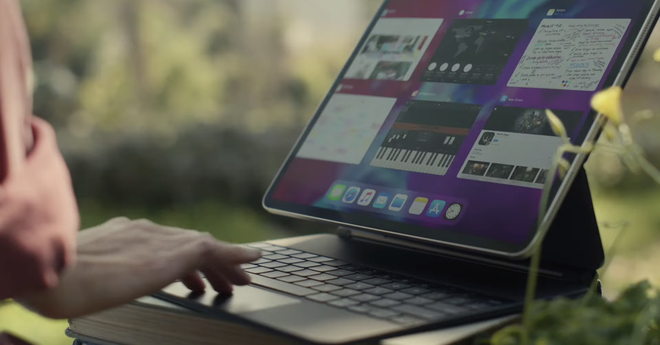
Đầu tiên, con trỏ chỉ hiện ra khi bạn cần đến nó. Nó sẽ không hiển thị liên tục trên màn hình như chuột máy tính thông thường, thay vào đó chỉ hiện ra khi bạn chạm vào bàn rê chuột.
Ngoài ra, con trỏ chuột là một chấm tròn nhỏ. Apple cho biết, hình dạng này là hợp lý nhất đối với iPad, vốn có nguyên lý thiết kế cơ bản xoay quanh việc cảm ứng bằng đầu ngón tay.
Nhưng hình dạng này có thể thay đổi theo đối tượng mà nó đang hướng đến. Cũng tương tự như việc con trỏ chuột biến thành bàn tay, thanh tô màu văn bản, hay một mũi tên nhỏ tùy thuộc vào việc nó đang trỏ vào đâu, chuột trên iPad cũng có khả năng tương tự như vậy.
Tuy nhiên, do nhiều yếu tố giao diện UI trên iPad là các nút bấm kích thước lớn để có thể chạm được, cách con trỏ chuột trên iPad thay đổi hình dạng cũng có một chút khác biệt so với chuột máy tính. Hình dạng của nó còn thay đổi tùy theo kích thước phím bấm tại khu vực cảm ứng. Nếu việc thay đổi hình dạng trên gây ra lỗi cho bạn, bạn có thể tắt tính năng này trong phần thiết lập Pointer Control.
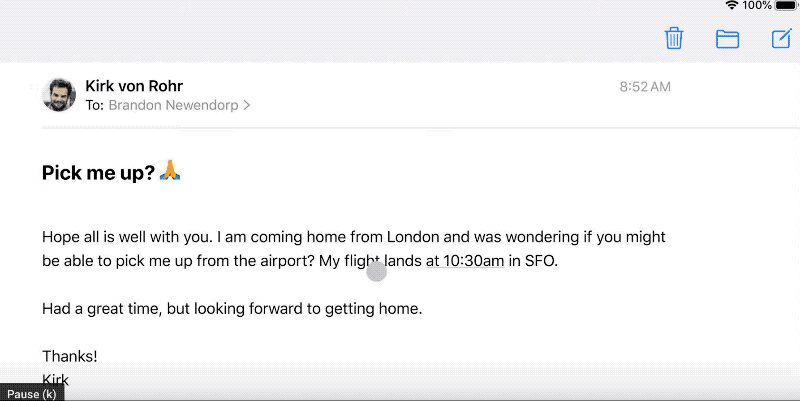
Bên cạnh các thao tác chuột thông thường, chuột trên iPad cũng hỗ trợ một số cử chỉ điều hướng, cho dù không hoàn toàn giống như trên máy tính Mac. Chúng bao gồm các thao tác:
- Di trỏ chuột xuống phía cuối màn hình để gọi lên thanh dock ứng dụng trên iPad.
- Click vào các biểu tượng trạng thái ở phía góc trên bên phải để gọi lên Trung tâm Điều khiển.
- Di trỏ chuột về bên phải màn hình để gọi lên các ứng dụng Slide Over.
- Vuốt 3 ngón tay trên bàn rê để về màn hình Home.
- Mở cửa sổ đa nhiệm ứng dụng bằng cách dùng 3 ngón tay vuốt lên và giữ.
- Di chuyển giữa các ứng dụng đa nhiệm bằng cách vuốt sang phải và trái bằng 3 ngón tay.
- Di chuyển giữa các ứng dụng Slide Over bằng cách vuốt 3 ngón tay khi con trỏ chuột đang ở trong khu vực ứng dụng Slide Over.

Hiện tại, khi phiên bản beta dành cho nhà phát triển đã ra mắt, chúng ta sẽ thấy con chuột này hỗ trợ thêm nhiều tính năng khác trong tương lai, ví dụ di chuyển trên các yếu tố web.
Mặc dù đã được bổ sung thêm nhiều tính năng để giống hơn với chuột trên máy tính, nhưng iPad vẫn không thể thao tác được với hàng loạt cửa sổ ứng dụng mở ra như trên máy tính thông thường hoặc tablet Windows. Giới hạn của iPad buộc bạn chỉ có thể thao tác giữa các ứng dụng được phân chia trên màn hình hoặc qua các ứng dụng Slide Over.
Điều này có nghĩa là dù ngày càng gần giống hơn, những tính năng bàn rê chuột mới không thể biến iPad thành máy tính Mac.
Tham khảo The Verge
NỔI BẬT TRANG CHỦ

Cận cảnh độc quyền Galaxy S25 Edge trực tiếp tại Mỹ: Phiên bản siêu mỏng của Galaxy S25 Ultra
Galaxy S25 Edge đã có màn ra mắt đầy bất ngờ, mặc dù chưa chính thức được bán ra.

Đây là Galaxy S25 Ultra: Galaxy AI tiếng Việt “như con người”, thiết kế mới với viền màn hình siêu mỏng, chip Snapdragon 8 Elite for Galaxy, giá từ 33.9 triệu đồng
